iOS开发Quick Actions创建桌面Icon快捷方式
个言
很久没发随笔了,有一年多了吧。期间也曾想继续去写随笔,但是因为各种原因而耽搁了。最近又想了一下,还是有很多东西想要写,想要分享,想要记录下来的东西。之后我也会不断写随笔,但不止于 iOS 的方向,也想去体验一下新东西。在此不多说,我们开始阅读正文吧。
简介
在支持 3D Touch 的设备上,Quick Actions 可以让用户更快,更少的操作步骤去完成他们最常做的事情,其中这么多操作可以通过主屏幕直接完成。比如用力地长按微信图标,会弹出诸如"扫一扫"和"我的二维码"等常用功能,这个我在加好友的情况下经常会用到,不是"扫"别人就是被别人"扫"。然后这是它的官方介绍,3D Touch - iOS - Apple Developer。
本文的 Demo 已放到 GitHub 上,Demo 请到 GarveyCalvin/iOS-Travel 下载。
支持的设备是在 iPhone 6S 和 6S Plus 及后续出的 iPhone 系列,系统则是从 iOS 9.0 开始支持 3D Touch。
Info.plist 创建快捷方式
快捷方式支持在 Info.plist 里直接定义,主键是UIApplicationShortcutItems,它是一个数组Array。各个 Key 值可以在查看Information Property List Key Reference,在这里简单地介绍一下各个 Key 的作用。
| Key | 作用 |
|---|---|
| UIApplicationShortcutItemType(必需) | 唯一标识 |
| UIApplicationShortcutItemTitle(必需) | 显示的标题 |
| UIApplicationShortcutItemSubtitle(可选) | 显示的副标题 |
| UIApplicationShortcutItemIconType(可选) | 使用系统的图标 |
| UIApplicationShortcutItemIconFile(可选) | 使用项目的图标 |
| UIApplicationShortcutItemUserInfo(可选) | 附加的信息 |
以下是一个详细的例子,上述的 Key 除了 UIApplicationShortcutItemUserInfo 外,其它都实现了。
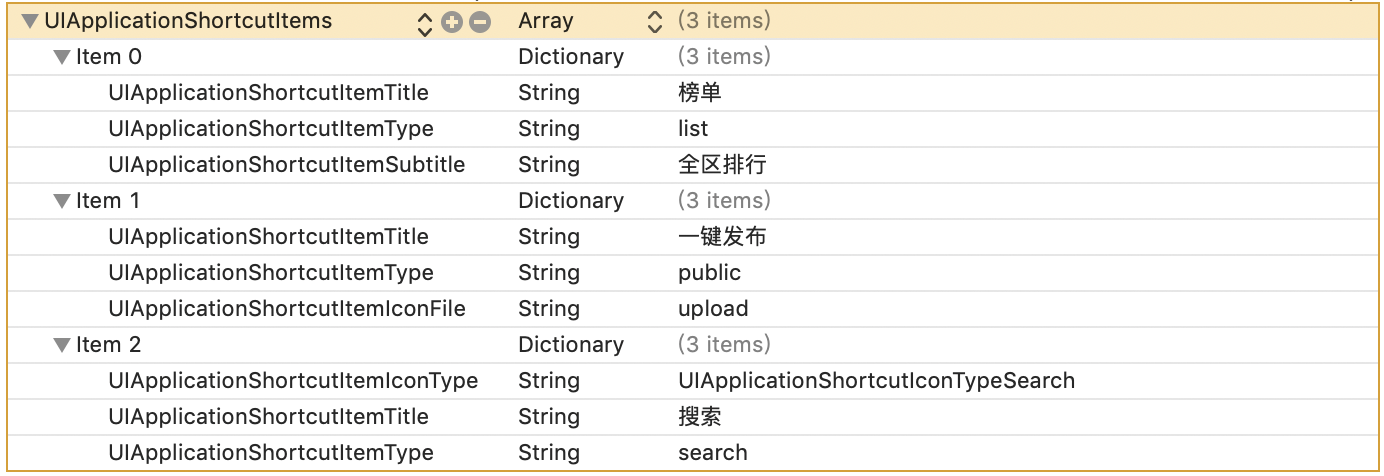
现在我们来看看运行效果,值得一提的是,图标分别在上半屏和下半屏的情况下,显示的排序是会不同的,具体运行效果如下所示。
图标在上半屏

图标在下半屏

判断用户点击了哪个快捷方式
通过在 AppDelegate.m 文件中实现 UIApplicationDelegate 的代理方法
application:performActionForShortcutItem:completionHandler:,可以得知用户是从哪个快捷方式进来的,具体代码如下。
- (void)application:(UIApplication *)application performActionForShortcutItem:(UIApplicationShortcutItem *)shortcutItem completionHandler:(void (^)(BOOL))completionHandler API_AVAILABLE(ios(9.0)) {
NSLog(@"%s", __FUNCTION__);
if ([shortcutItem.type isEqualToString:@"search"]) {
NSLog(@"用户从快捷方式“搜索”进来的");
} else if ([shortcutItem.type isEqualToString:@"list"]) {
NSLog(@"用户从快捷方式“榜单”进来的");
} else if ([shortcutItem.type isEqualToString:@"public"]) {
NSLog(@"用户从快捷方式“一键发布”进来的");
}
}
代码创建快捷方式
快捷方式也支持代码创建,每一个 UIApplicationShortcutItem 就是一个快捷方式,一般在 AppDelegate.m 文件中实现方法 application:didFinishLaunchingWithOptions: 里编写实现代码,代码比较易懂,这里就不再说明了。
- (BOOL)application:(UIApplication *)application didFinishLaunchingWithOptions:(NSDictionary *)launchOptions {
NSLog(@"%s", __FUNCTION__);
if (@available(iOS 9.0, *)) {
UIApplicationShortcutIcon *searchIcon = [UIApplicationShortcutIcon iconWithType:UIApplicationShortcutIconTypeSearch];
UIApplicationShortcutItem *search = [[UIApplicationShortcutItem alloc] initWithType:@"search" localizedTitle:@"搜索" localizedSubtitle:nil icon:searchIcon userInfo:nil];
UIApplicationShortcutIcon *publicIcon = [UIApplicationShortcutIcon iconWithTemplateImageName:@"upload"];
UIApplicationShortcutItem *public = [[UIApplicationShortcutItem alloc] initWithType:@"public" localizedTitle:@"一键发布" localizedSubtitle:nil icon:publicIcon userInfo:nil];
UIApplicationShortcutItem *list = [[UIApplicationShortcutItem alloc] initWithType:@"list" localizedTitle:@"榜单" localizedSubtitle:@"全区排行" icon:nil userInfo:nil];
application.shortcutItems = @[list, public, search];
}
return YES;
}
资料
本文的 Demo 已放到 GitHub 上,Demo 请到 GarveyCalvin/iOS-Travel 下载。
环境
Xcode: Version 10.1 (10B61)
测试机型:iPhone XS Max
测试系统:iOS 12.1
总结
无论是在 info.plist 或 代码 创建 Quick Actions 都比较简单,没什么很复杂的逻辑,学起来很容易。
Quick Actions 的使用情况还是比较多的,就我而言,我经常会用支付宝和微信放出来的"扫一扫",支付宝的"乘车码"等等。
3D Touch 的应用范围不止这些,还有 Peek and Pop 和 Pressure Sensitivity,在以后或许会补上这系列的文章。

